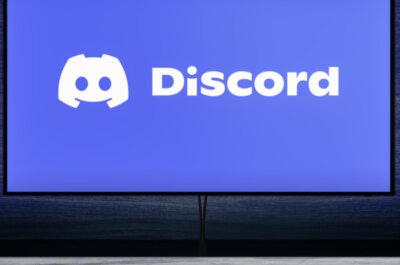Das Smartphone wird heutzutage nicht nur zum Versenden von Nachrichten, Webbrowsen und Spielen genutzt, sondern ersetzt auch immer öfter die Kompaktkamera. Wen wundert’s, hat die Kameratechnik doch in den letzten Jahren enorme Fortschritte gemacht. Und in Zeiten von Instagram und anderen fotoorientierten Bildernetzwerken kann jeder schnell künstlerische Aufnahmen kreieren. Wer mehr aus seinen Schnappschüssen herausholen will, sollte allerdings auf professionelle Anwendungen zurückgreifen. Der Branchenprimus Adobe bietet mit Photoshop Lightroom eine leistungsfähige Lösung an. Wir zeigen euch, wie ihr mit der kostenlosen App eure Fotos unkompliziert aufwerten könnt.
Adobe Photoshop Lightroom, auch nur kurz Lightroom, ist im Google Play Store in der Basisversion gratis verfügbar. Mit knapp 60 MB ist die Anwendung trotz des großen Funktionsumfangs kompakt gehalten. Besonders angenehm gestaltet sich die Verwendung der Adobe-App mit einem großformatigen Tablet. Deshalb haben wir den Workflow mit dem Lenovo Yoga Book durchgeführt, das für den Einsatz geradezu prädestiniert ist.
Fotoausbeute schnell sichten
Beim ersten Starten fügst du wie beim Desktop-Pendant die entsprechenden Bilddateien zur Lightroom-Bibliothek hinzu. Dann stehen die Aufnahmen im Programm selbst zur Verfügung. In unserem Fall haben wir direkt ein Testfoto des Lenovo Yoga Book geladen.
Adobe hat das mobile Lightroom ursprünglich als Begleiter-App für die Desktop-Version entwickelt. Ziel: Die Unmengen von Bildern, die ihr während einer Fotosession geschossen habt, schnell zu sichten. Das geht auch immer noch gut. Mit dem Flaggen- und dem Stern-Symbol unten links sowie Hoch- und Runterwischen auf dem Display könnt ihr das jeweilige Foto bewerten. Auf diese Weise könnt ihr die guten und schlechten Fotos anhand der Bewertung später leicht rausfiltern.

Bearbeiten wie die Profis
Neben einem Verwalter ist das mobile Lightroom auch ein sehr guter Editor. Seit einer Weile arbeitet Adobe daran, dass die App nicht mehr als Zusatz zur Desktop-Variante zu sehen ist, sondern immer mehr zur eigenständigen Anwendung wird.
Der Bearbeitungsmodus, der sich hinter dem Symbol mit den drei Schiebereglern verbirgt, bietet unter anderem Weißabgleich, Belichtung, Kontrast, Lichter, Tiefen, Dynamik oder Sättigung. Statt Regler zu verschieben, wischen Anwender auf einer Skala nach links und rechts. Mit einem Fingerdruck auf das Blenden-Symbol in der unteren Hauptleiste gelangen Anwender zu weiteren Menüs, in denen sich Farben und die Gradationskurve bearbeiten lassen.

Für Automatik-Fans ist der automatische Tonwert eine tolle Sache. Der Algorithmus im Hintergrund errechnet die besten Werte für Belichtung, Kontrast, den Tiefen, Höhen sowie Farbwerten und präsentiert ein ansehnliches Ergebnis. Für die Feinjustage stehen die Regler noch separat zur Verfügung. Unsere Erfahrung zeigte allerdings, dass bereits die Automatik gute Ergebnisse erzielt. Ein Tipp: Ziehe die Anpassung der Bilddynamik der Bildsättigung vor. So sehen die Aufnahmen deutlich lebensechter und weniger nach Pop-Art aus.
Die Funktionen ermöglichen dir schon bei JPG-Dateien viel Spielraum. Noch mehr Spaß machen sie, wenn du deine Fotos im Rohdatenformat DNG aufgenommen hast. Dann enthält die Datei vielmehr Helligkeitsinformationen und du kannst zum Beispiel Struktur in scheinbar über- und unterbelichtete Stellen zurückholen.
Tatsächlich ist Lightroom Mobile inzwischen so ein guter Bildbearbeiter, dass auch viele Profis das Programm dazu nutzen, schon unterwegs ihren Fotos die ersten Korrekturen zu verpassen.
Filter gibt es auch
Wer seine Fotos nicht so gern manuell bearbeiten möchte, sondern lieber Filter die Arbeit erledigen lässt, hat auch dazu die Möglichkeit. Ähnlich wie beim sozialen Fotonetzwerk Instagram verbergen sich hinter dem Button mit den drei Ringen verschiedenste Farbfilter.
Das „Rundum-Sorglos-Paket“ gibt es im Segment ‚Kreativ‘. Dort lassen sich acht Layer finden, die vom klassischen Cremeton bis zur verspielten Crossentwicklung reichen. Unter ‚Farbe‘ kannst du dem Foto mithilfe der Kraftvoll-Layer mehr Ausdruck verleihen. Richtig stilvoll wird es mit den Schwarz-Weiß-Filtern. Neben Automatischem Schwarz/Weiß-Werten kannst du deinen Schnappschüssen auch einen alten Filmlook verpassen. Unter Details kannst du deine Fotos Scharf- oder Weichzeichnen. Nichts anderes verbirgt sich unter den kryptischen Namen Klarheit und Rauschreduzierung.
Der „Effekt“-Reiter beinhaltet weitere Optionen wie Vignetten, also abgedunkelte runde Fotorahmen, die bei Analogapparaten damals fertigungsbedingt auftraten. Heute sind sie oft künstlerisches Mittel, um den Blick auf das Bildzentrum zu lenken. Außerdem kannst du durch die Körnung ein künstliches Bildrauschen hinzufügen. Insgesamt ist die Filterauswahl allerdings relativ klein und nicht wirklich originell. Filter sind einfach nicht die Stärke und der Haupteinsatzzweck von Lightroom.

Kamera-App inklusive
Geht es nach Adobe, muss man für alle Aspekte rund ums Fotografieren mit dem Smartphone die Lightroom-App nicht mehr verlassen. Mittlerweile ist nämlich auch eine Kamera-Funktion integriert. Sie bietet neben Automatik-Schnappschüssen auch einen „Pro“-Modus, mit dem Fotografen die Belichtung manuell vornehmen können. Wie viele Optionen hier zur Verfügung stehen, hängt aber davon ab, wie viel Zugriff der Smartphone-Hersteller auf die Kamera-API zur Verfügung stellt.
Cloud-Funktionen gegen Gebühr
Als Gratis-App lässt sich Lightroom ziemlich gut nutzen. Aber so richtig zur Hochform läuft es erst auf, wenn Anwender es über ein kostenpflichtiges Abo (ab ca. 12 Euro / Monat) mit den anderen Anwendungen der Creative Cloud von Adobe verknüpfen. Dann können Anwender zum Beispiel die unterwegs selektierten und bearbeiteten Bilder direkt in der Sammlungs-Ansicht von Lightroom CC am Desktop öffnen und nahtlos weiterbearbeiten. Außerdem stehen die in Lightroom mobile synchronisierten Fotos auch automatisch in anderen mobilen Anwendungen von Adobe zur Verfügung.
Fazit: Lightroom als Top-Fotoapp
Neben Snapseed gehört es sicherlich zu den besten aktuellen Editoren auf Mobilgeräten. Dafür müsst ihr noch nicht mal die kostenpflichtige Variante nehmen. Auch die Gratis-App bietet alles, was ein Smartphone-Fotograf braucht. Der Cloud-Sync ist allerdings das Tüpfelchen auf dem „i“ für alle, die ihren Bildern am Desktop gern den Feinschliff verpassen möchten.
Images by Jonas Haller
Artikel per E-Mail verschicken
Schlagwörter: Adobe, APP NEWS, Bildbearbeitung, DNG, Editor, Foto, Lightroom, Raw, Schnappschuss, Smartphone, tablet